Как восстановить доступ к жесткому диску, исправить ошибку невозможности открыть жесткий диск

В этой статье мы расскажем, как восстановить доступ к жёсткому диску в случае его сбоя. Давайте пойдём дальше!
Документы Google - отличная платформа для создания важных документов, и документы Google - это не только контент. У вас есть возможность отформатировать документ в соответствии с вашим стилем. Такие функции форматирования, как межстрочный интервал, интервал между абзацами, цвет шрифта и поля, являются важными элементами, которые вы должны учитывать, чтобы сделать ваши документы более презентабельными. Однако некоторые пользователи могут столкнуться с трудностями при корректировке полей. Поля - это пустое пространство, которое вы оставляете по краям документа, чтобы содержимое не выходило за края страницы. Поэтому, чтобы помочь вам, у нас есть руководство по изменению полей в документах Google, которому вы можете следовать.

СОДЕРЖАНИЕ
Мы перечисляем методы, которые вы можете использовать для простой установки полей в документах Google :
В документах Google есть линейка, которую вы можете использовать для установки левого, правого, нижнего и верхнего полей документа. Вот как изменить поля в документах Google:
A. Для левого и правого полей
1. Откройте свой веб-браузер и перейдите в окно документа Google .
2. Теперь вы увидите линейку прямо над страницей . Однако, если вы не видите линейки, щелкните вкладку «Просмотр» в разделе буфера обмена вверху и выберите «Показать линейку».
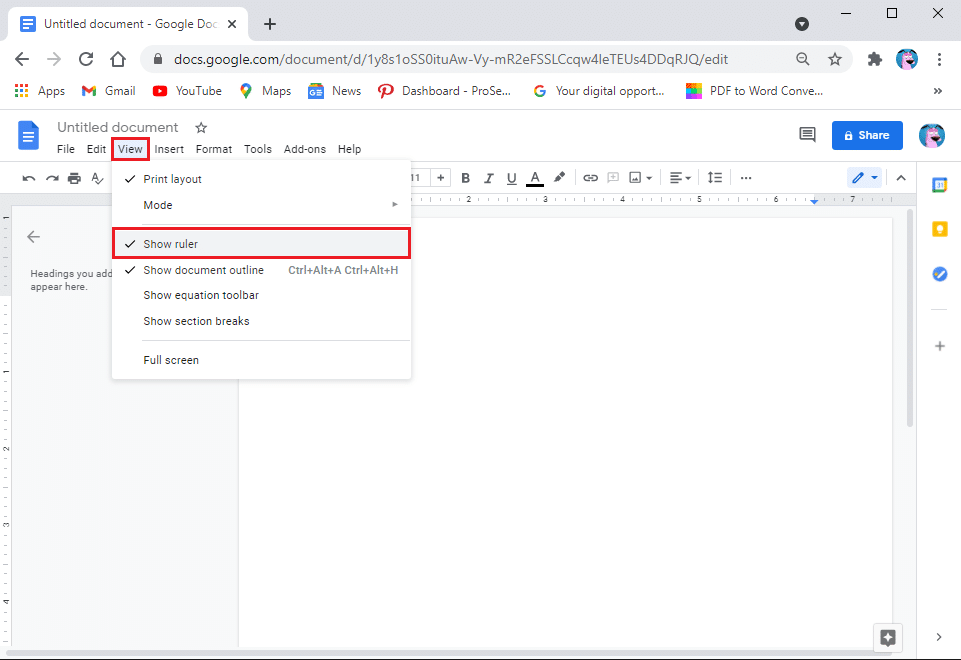
3. Теперь переместите курсор на линейку над страницей и выберите значок треугольника, направленного вниз, чтобы переместить поля.
4. Наконец, удерживая значок треугольника, обращенного влево вниз, перетащите его в соответствии с требованиями к марже . Точно так же, чтобы переместить правое поле, удерживайте и перетаскивайте значок треугольника, направленный вниз, в соответствии с требованиями вашего поля.
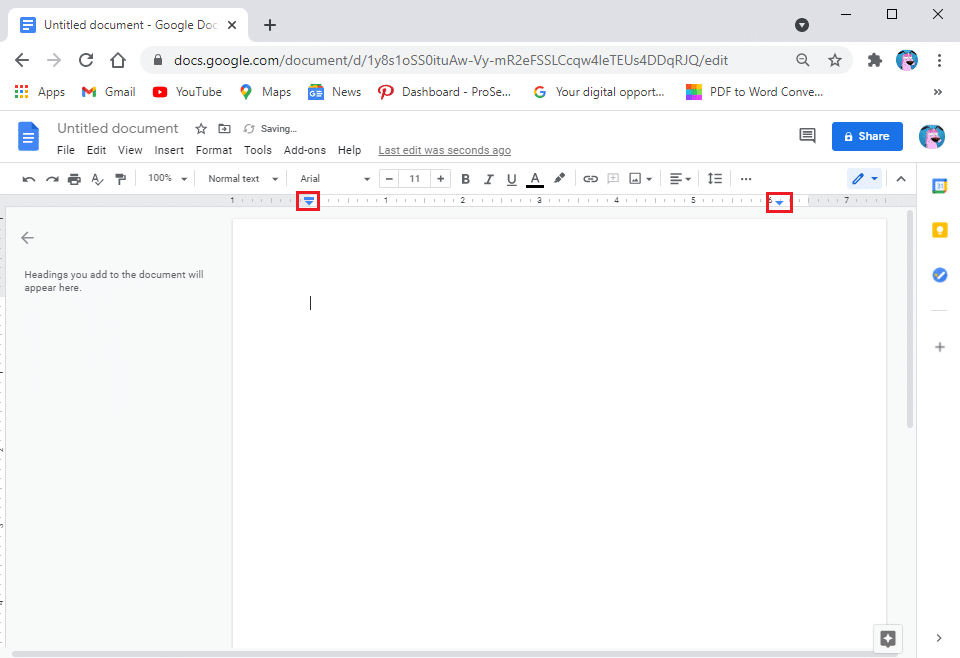
Б. Для верхнего и нижнего полей
Теперь, если вы хотите изменить верхнее и нижнее поля, выполните следующие действия:
1. Вы увидите еще одну вертикальную линейку, расположенную в левой части страницы. Смотрите скриншот для справки.
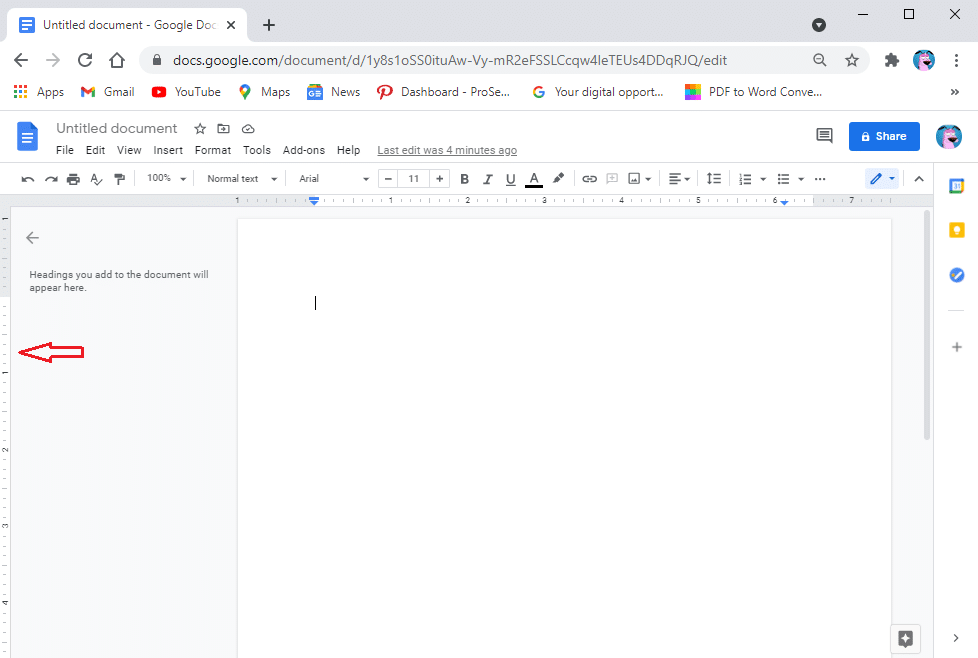
2. Теперь, чтобы изменить верхнее поле, переместите курсор в серую зону линейки, и курсор изменится на стрелку с двумя направлениями. Удерживайте и перетащите курсор, чтобы изменить верхнее поле. Точно так же повторите ту же процедуру, чтобы изменить нижнее поле.
Также читайте: Как настроить поля в 1 дюйм в Microsoft Word
Альтернативный метод, который вы можете использовать для установки полей документа, - это использование параметра настройки страницы в документах Google. Параметр настройки страницы позволяет пользователям вводить точные размеры полей для своих документов. Вот как настроить поля в документах Google с помощью настройки страницы:
1. Откройте веб-браузер и откройте документ Google .
2. Щелкните вкладку « Файл» в разделе буфера обмена вверху.
3. Перейдите в раздел «Параметры страницы» .
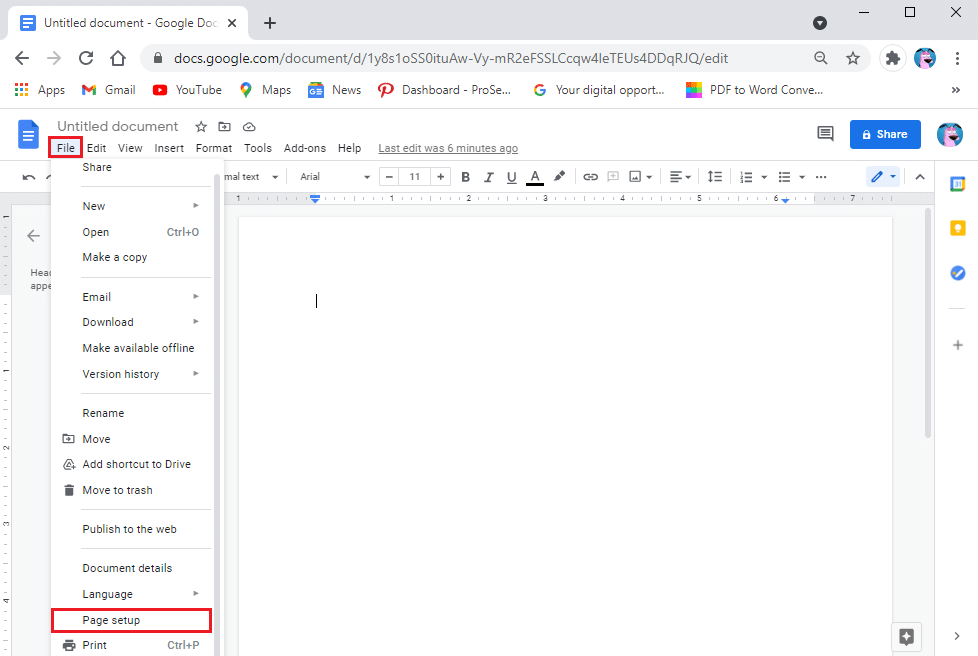
4. Под полями вы увидите размеры верхнего, нижнего, левого и правого полей.
5. Введите требуемые размеры полей документа.
6. Щелкните OK, чтобы применить изменения.
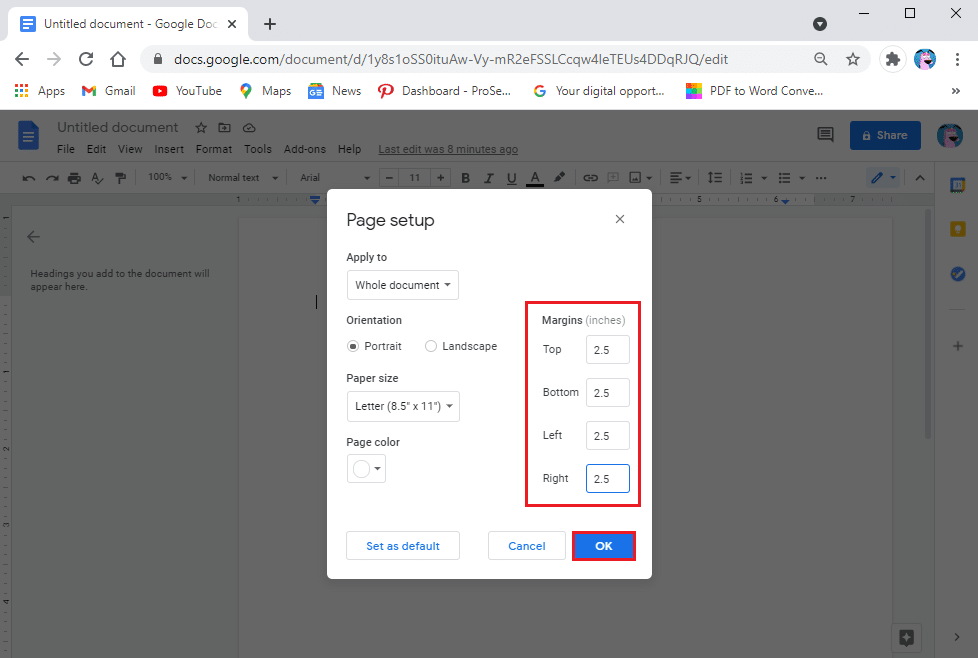
У вас также есть возможность применить поля к выбранным страницам или ко всему документу. Кроме того, вы также можете изменить ориентацию документа, выбрав книжную или альбомную.
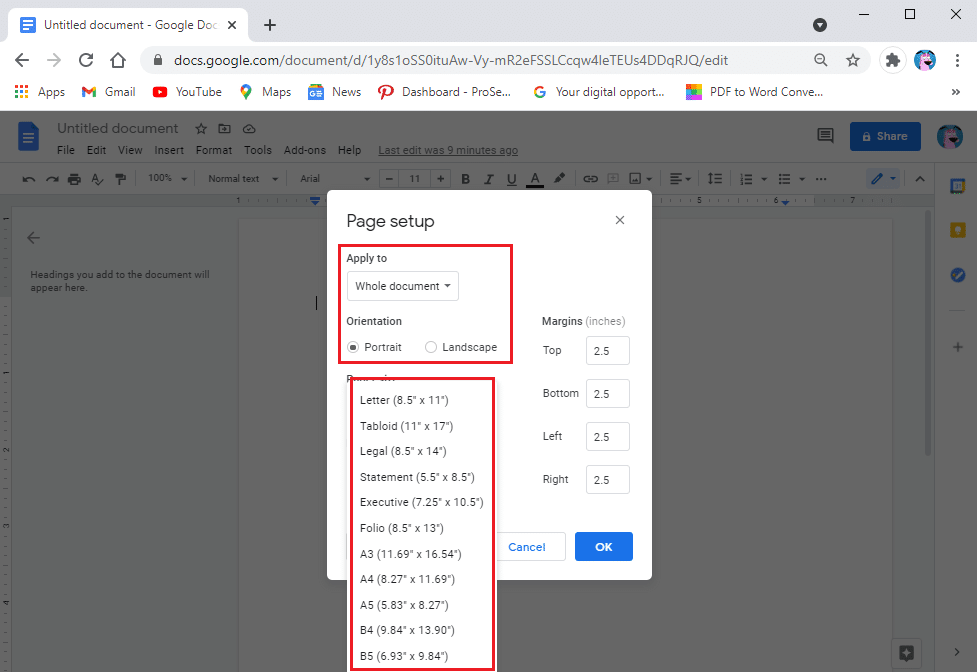
Часто задаваемые вопросы (FAQ)
Q1. Каковы поля по умолчанию в Документах Google?
Поля по умолчанию в документах Google составляют 1 дюйм сверху, снизу, слева и справа. Однако у вас есть возможность отрегулировать поля в соответствии с вашими требованиями.
Q2. Как сделать поля в 1 дюйм в Документах Google?
Чтобы установить поля на 1 дюйм, откройте документ Google и перейдите на вкладку «Файл». Перейдите к настройкам страницы и введите 1 в поля рядом с верхним, нижним, левым и правым полями. Наконец, нажмите OK, чтобы применить изменения, и ваши поля автоматически изменятся на 1 дюйм.
Q3. Куда вы переходите, чтобы изменить поля документа?
Чтобы изменить поля документа Google, вы можете использовать вертикальную и горизонтальную линейки. Однако, если вам нужны точные измерения, щелкните вкладку «Файл» в разделе буфера обмена и перейдите к настройке страницы. Теперь введите требуемые размеры полей и нажмите OK, чтобы применить изменения.
Q4. У Документов Google автоматически есть поля в 1 дюйм?
По умолчанию документы Google автоматически поставляются с полями в 1 дюйм, которые вы можете позже изменить в соответствии с вашими требованиями к марже.
Q5. Как сделать поля в 1 дюйм?
По умолчанию документы Google имеют поля в 1 дюйм. Однако, если вы хотите сбросить поля до 1 дюйма, перейдите на вкладку «Файл» сверху и нажмите «Настройка страницы». Наконец, введите 1 дюйм в поля рядом с верхним, нижним, левым и правым полями. Нажмите ОК, чтобы сохранить изменения.
Рекомендуемые:
Мы надеемся, что это руководство было полезным и вы смогли изменить поля в документах Google . Если у вас все еще есть какие-либо вопросы по этой статье, не стесняйтесь задавать их в разделе комментариев.
В этой статье мы расскажем, как восстановить доступ к жёсткому диску в случае его сбоя. Давайте пойдём дальше!
На первый взгляд AirPods выглядят как любые другие беспроводные наушники. Но всё изменилось, когда были обнаружены несколько малоизвестных особенностей.
Apple представила iOS 26 — крупное обновление с совершенно новым дизайном «матовое стекло», более интеллектуальным интерфейсом и улучшениями в знакомых приложениях.
Студентам нужен определённый тип ноутбука для учёбы. Он должен быть не только достаточно мощным для успешной работы на выбранной специальности, но и достаточно компактным и лёгким, чтобы его можно было носить с собой весь день.
Добавить принтер в Windows 10 просто, хотя процесс для проводных устройств будет отличаться от процесса для беспроводных устройств.
Как вы знаете, оперативная память (ОЗУ) — очень важный компонент компьютера, выполняющий функцию памяти для обработки данных и определяющий скорость работы ноутбука или ПК. В статье ниже WebTech360 расскажет вам о нескольких способах проверки оперативной памяти на наличие ошибок с помощью программного обеспечения в Windows.
Умные телевизоры действительно покорили мир. Благодаря множеству замечательных функций и возможности подключения к Интернету технологии изменили то, как мы смотрим телевизор.
Холодильники — привычные бытовые приборы. Холодильники обычно имеют 2 отделения: холодильное отделение просторное и имеет подсветку, которая автоматически включается каждый раз, когда пользователь ее открывает, а морозильное отделение узкое и не имеет подсветки.
На сети Wi-Fi влияют многие факторы, помимо маршрутизаторов, пропускной способности и помех, но есть несколько разумных способов улучшить работу вашей сети.
Если вы хотите вернуться к стабильной версии iOS 16 на своем телефоне, вот базовое руководство по удалению iOS 17 и понижению версии с iOS 17 до 16.
Йогурт — замечательная еда. Полезно ли есть йогурт каждый день? Как изменится ваше тело, если вы будете есть йогурт каждый день? Давайте узнаем вместе!
В этой статье рассматриваются наиболее питательные виды риса и способы максимально увеличить пользу для здоровья любого выбранного вами вида риса.
Установление режима сна и отхода ко сну, смена будильника и корректировка рациона питания — вот некоторые из мер, которые помогут вам лучше спать и вовремя просыпаться по утрам.
Арендуйте, пожалуйста! Landlord Sim — мобильная игра-симулятор для iOS и Android. Вы будете играть за владельца жилого комплекса и начнете сдавать квартиры в аренду, чтобы улучшить интерьер своих апартаментов и подготовить их к приему арендаторов.
Получите игровой код Bathroom Tower Defense Roblox и обменяйте его на потрясающие награды. Они помогут вам улучшить или разблокировать башни с более высоким уроном.













